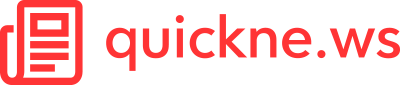Windows 10 vous espionne et collecte vos données personnelles Comment l’arrêter ?

En outre, la capacité de collecter certaines de vos informations personnelles sans avoir à vous demander si cette approche pose problème.
Dans le cas où Windows 10 joue les commères
Windows 10 vous espionne, c’est un fait : il collecte des données en cas de problème, ou en tapant ce que vous vous apprêtez à écrire sur le clavier ou l’assistant vocal Cortana, avec ses oreilles toujours tendues et le navigateur Edge juste un peu trop curieux et les services de publicité géolocalisée et ciblée de Microsoft, vos données personnelles stockées dans le service cloud OneDrive, ou la connexion automatique aux réseaux Wi-Fi qui sont partagés La société de Redmond a de quoi faire pour traquer vos actions. Il est toutefois possible de désactiver les œillères de l’OS, de limiter son champ d’action et de supprimer tous ses traceurs. Mais avant de commencer, il faut télécharger deux outils importants : Windows Privacy Tweaker et Destroy Windows 10 Spying.
Jetons un coup d’œil à Windows Privacy Tweaker avant de commencer. Après avoir téléchargé le programme et l’avoir installé, vous devrez naviguer jusqu’au dossier où se trouve l’exécutable, puis utiliser la combinaison Ctrl + Shift sur votre clavier et ensuite faire un clic droit tout en maintenant les touches. Sélectionnez l’option d’ouverture d’une invite de commande et copiez/collez “”Windows Privacy” /FIXALL” en veillant à supprimer les guillemets. Une deuxième fenêtre devrait s’ouvrir et confirmer que la méthode a réussi, et que tous les services qui gardent un œil sur vos actions ont été fermés.
Une deuxième vérification pour être sûr
Une fois cette première opération terminée, vous êtes prêt à lancer le second programme que vous avez téléchargé Destroy Windows 10 Spying, qui sera en mesure d’éliminer tous les logiciels espions qui n’ont pas été détruits par le Windows Privacy Tweaker. Simple d’utilisation, Destroy Windows 10 Spying bénéficie d’une interface épurée, ne laissant aucune place au doute : lancez le programme, puis cliquez sur le bouton “Destroy Windows 10 Spying” , laissez ensuite le programme terminer son travail, puis confirmez que Destroy Windows 10 Spying vous demande si vous souhaitez redémarrer votre PC. Cela vous permet de vérifier l’opération qui a été exécutée.
Si vous voulez aller un peu plus loin, décidez de ne pas vous inscrire à un compte Microsoft, mais optez plutôt pour le compte local de Windows 10 uniquement (allez dans les Paramètres, puis dans la section Comptes. Là, vous pourrez créer un profil administrateur local à vous sans oublier de supprimer votre compte lié au compte Microsoft) De la même manière, vous pourrez éliminer le Windows Store et télécharger vos applications directement sur les sites des éditeurs. Vous pouvez également choisir de désactiver l’assistant virtuel Cortana l’assistant personnel de Microsoft que vous pouvez désactiver en cliquant sur le menu Démarrer, et aller dans le menu Paramètres. Si vous avez suivi ce guide à la lettre et si vous avez suivi les étapes à la lettre, vous serez sûr que Microsoft aura peu de chances de collecter l’une de vos informations personnelles.